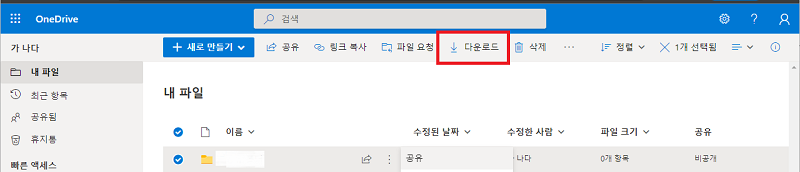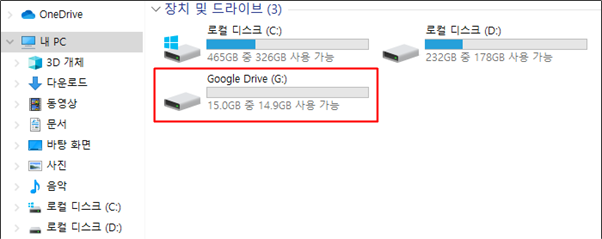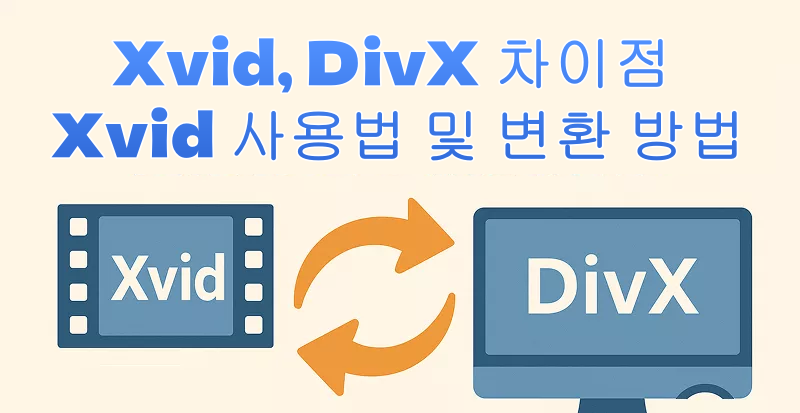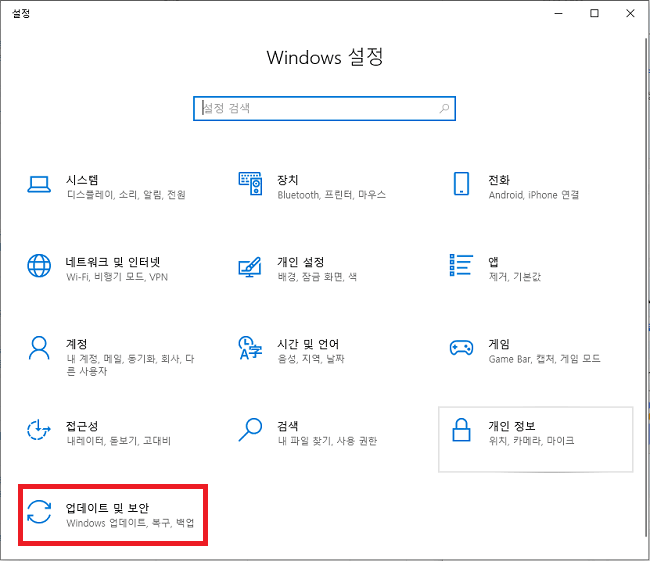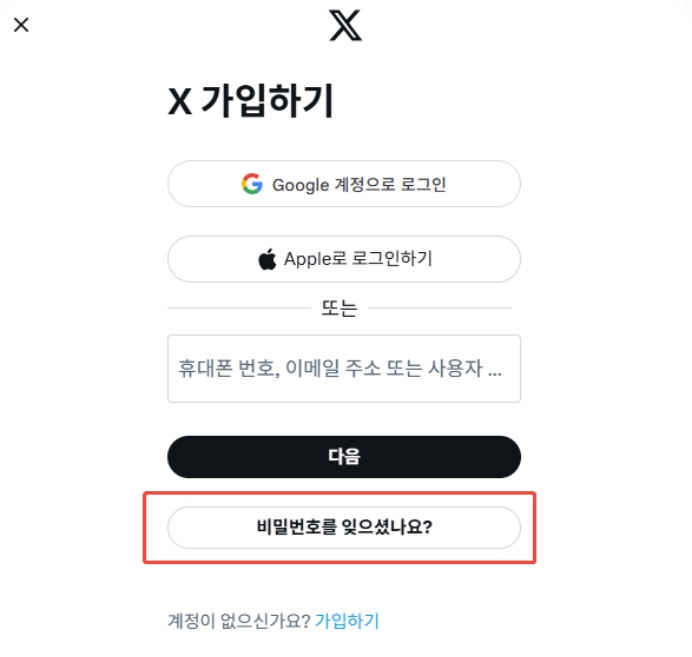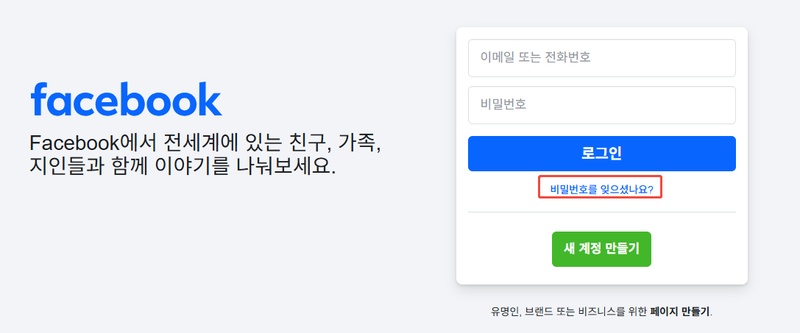원 드라이브를 사용하면서 자신에게 더 잘 맞는 클라우드 서비스를 찾고 있는 분들도 많지 않을까요? 원 드라이브와 구글 드라이브의 차이를 비교해보면, 동기화 방식, 공유 방법, 사용 편의성에서 차이가 드러납니다. 이 글에서는 원 드라이브에서 구글 드라이브로 데이터를 이전하는 방법을 실패하지 않는 핵심 포인트와 함께 알기 쉽게 설명합니다. 더욱 쾌적한 클라우드 환경을 함께 만들어봅시다.
원드라이브와 구글 드라이브의 기본 비교
먼저, 두 서비스의 특징을 알고, 이전을 결정하기 위한 판단 기준으로서 비교해 둡시다. 이전 전에 고려해야 할 포인트도 함께 확인해 두면 안심할 수 있습니다.
서비스 개요와 특징 비교
원 드라이브는 마이크로소프트가 제공하는 클라우드 스토리지로 윈도우 및 오피스와의 연동에 강점이 있습니다. 구글 드라이브는 구글 계정과 연동되어 있으며, 지메일이나 구글 문서와의 원활한 연동이 특징입니다.
각 서비스의 장점과 단점
원 드라이브는 오피스 제품과의 친화성이 높아, 비즈니스 용도로 편리합니다. 한편, 구글 드라이브는 공유 기능이나 검색 기능이 뛰어나며, 웹상에서의 조작이 쉬운 점이 장점입니다. 단, 구글 드라이브에서는 마이크로소프트 형식의 파일에서 호환성 문제가 발생할 수도 있습니다.
이전 전에 고려해야 할 포인트
이전을 원활하게 진행하기 위해, 사전에 아래 항목들을 확인해 둡시다.
- 구글 드라이브의 남은 용량 이전할 데이터 양이 많은 경우, 무료 용량으로는 부족할 수 있으므로 사전에 남은 용량을 확인해 둡시다.
- 인터넷 환경 큰 파일을 전송하려면 안정된 통신이 필요합니다. Wi-Fi가 불안정한 경우에는 유선 연결도 고려해 보세요.
- 파일 형식의 호환성 오피스 파일은 구글 형식으로 자동 변환되는 경우가 있습니다. 변환하지 않고 업로드하고 싶은 경우에는 설정을 확인해 둡시다.
- 공유 설정의 재구성 구글 드라이브와 원 드라이브는 공유 방식이 다르므로, 이전 전에 공유 설정을 정리해 둡시다. 데이터 이전 후에는 구글 드라이브에서 다시 공유 권한을 설정하는 것이 중요합니다.
이전 방법 ①: 기존의 수동 다운로드·업로드 방식
여기서는 가장 기본적인 방법으로 원 드라이브에서 파일을 수동으로 다운로드한 뒤 구글 드라이브에 업로드하는 절차를 소개합니다.
순서 :
-
원 드라이브에 접속하여 이전하고 싶은 파일이나 폴더를 선택한 후, ‘다운로드’ 버튼을 클릭합니다.

-
구글 드라이브를 열고, ‘새로 만들기’ → ‘파일 업로드’ 또는 ‘폴더 업로드’를 선택하여 저장한 데이터를 업로드합니다.

이 방법은 단순하지만, 파일이 많거나 통신 환경이 불안정할 경우 시간이 오래 걸릴 수 있습니다. 특히 동영상이나 고해상도 이미지 파일은 주의가 필요합니다.
이전 방법②: 구글 공식 데이터 이전 서비스 활용
구글 공식 데이터 이전 서비스를 이용하면 원 드라이브에서 구글 드라이브로 데이터를 쉽게 이전할 수 있습니다. 아래 순서로 원활하게 이전 가능합니다.
-
원 드라이브에 로그인하여 이전할 파일을 선택해 PC에 다운로드합니다.

-
다운로드한 파일을 구글 드라이브의 ‘내 드라이브’ 내에 드래그 앤 드롭하여 완료합니다.

이 방법을 통해 구글 공식 도구를 사용하여 안전하게 데이터를 이전할 수 있습니다.
이전 후 중요 단계: Tenorshare 4DDiG를 통한 데이터 복구 및 보호
원 드라이브 데이터 이전이 완료된 후에는, 만일을 대비해 데이터 보호 및 복구 준비를 해두면 안심할 수 있습니다. Tenorshare 4DDiG 삭제된 파일이나 손상된 데이터를 복구할 수 있으며, 클라우드나 외장 저장장치의 데이터 보호에도 도움이 됩니다. 만일의 상황에 대비하기 위해 준비해 두는 것이 좋습니다.
Tenorshare 4DDiG는 다양한 데이터 복구 시나리오에 대응하는 고성능 소프트웨어입니다.
원 드라이브뿐만 아니라 드롭박스, 아이클라우드 등 여러 클라우드 저장소의 데이터 복구를 지원하며, 직관적인 인터페이스로 쉽게 조작할 수 있습니다. 또한 2000종 이상의 파일 형식을 지원하여 문서, 사진, 동영상 등 다양한 데이터를 복구할 수 있습니다.
-
Tenorshare 4DDiG를 다운로드하여 실행합니다. ‘클라우드 드라이브’ 기능을 선택하고 ‘원 드라이브’를 선택한 뒤 스캔을 시작합니다.

-
원 드라이브 계정 인증을 위해 브라우저 페이지에서 로그인하세요. 잠시 기다리면 원 드라이브에서 삭제된 파일들이 표시됩니다. 복구 전에 사진, 오디오, 음악, 문서 등의 파일을 더블 클릭하여 미리보기가 가능합니다.

-
복구할 파일을 특정한 뒤, 미리보기 후 원하는 컴퓨터 내 위치에 복구됩니다.

데이터 유형별 이전 포인트
이전할 파일 종류에 따라 주의사항도 다릅니다. 아래는 대표적인 파일 타입과 이전 시 포인트를 정리했습니다.
- 오피스 파일 (워드, 엑셀 등) : 구글 형식으로 변환될 수 있으므로, 필요에 따라 설정에서 변환 기능을 끄는 것을 권장합니다.
- 이미지 및 동영상 파일 : 파일 크기가 커 업로드에 시간이 걸릴 수 있습니다. 안정적인 와이파이 환경에서 진행하면 원활합니다.
- 공유 파일 : 원 드라이브에서 공유한 링크는 이전되지 않으므로 이전 후 다시 공유 권한을 설정해야 합니다.
원 드라이브 데이터 이전 관련 자주 묻는 질문
질문 1. 전송 중 인터넷 연결이 끊기면 어떻게 되나요?
원 드라이브, 구글 드라이브 같은 클라우드 동기화 도구는 자동 재개 기능이 있어, 연결이 복구되면 자동으로 중단된 부분부터 전송을 재개합니다. 전송 중인 데이터도 대부분 보호됩니다.
질문 2. 특수한 형식의 파일도 정상 전송되나요?
일부 특수 형식 파일은 구글 드라이브에서 정상적으로 열리지 않을 수 있습니다. 안전을 위해 ZIP 형식으로 압축한 후 업로드하는 것이 좋습니다.
질문 3. 원 드라이브와 구글 드라이브 중 어느 쪽이 더 좋나요?
작업 내용에 따라 선택하는 것이 가장 좋습니다. 오피스 제품을 자주 사용하는 분에게는 원 드라이브가, 구글 서비스를 주로 사용하는 분에게는 구글 드라이브가 적합합니다.
결론
원 드라이브에서 구글 드라이브로 데이터 이전은 올바른 방법을 선택하면 누구나 안전하게 진행할 수 있습니다. 단순한 수동 이전부터 구글 공식 도구를 활용한 효율적인 방법까지, 자신에게 맞는 수단을 선택하세요. 이후 데이터 문제에 대비해 Tenorshare 4DDiG 같은 복구 도구의 활용도 추천합니다. 소중한 데이터를 확실히 이전하고, 안심하고 클라우드 환경을 활용하시기 바랍니다.